重装win10不登录账户的操作方法 重装了win10要输入用户名和密码怎么跳过
更新时间:2024-01-18 14:27:12作者:zheng
有些用户在重装win10系统时发现需要登录微软账户,想要跳过却不知道如何操作,今天小编就给大家带来重装win10不登录账户的操作方法,如果你刚好遇到这个问题,跟着小编一起来操作吧。
方法如下:
1、重装系统到“登录你的Microsoft账户”这一界面后,点击下方的“创建一个新账户”。
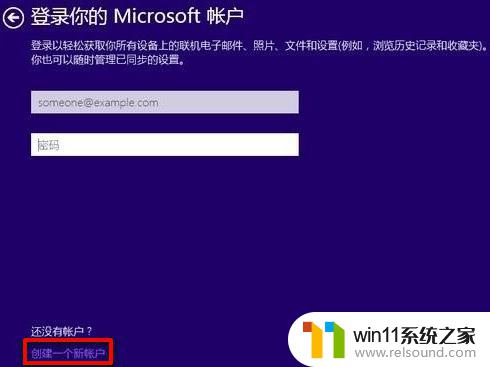
2、接着进入注册Outlook邮箱的界面,我们不用填写。直接点击下方的“不使用Microsoft账户登录”。
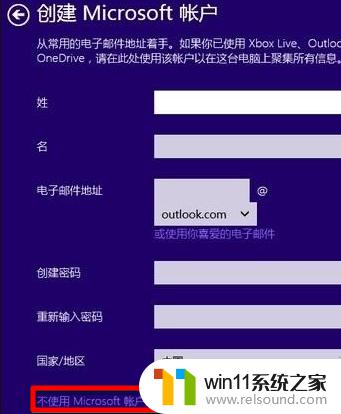
3、点击之后会跳到“你的账户”这一界面,在该界面中可以创建“本地账户”。我们输入用户名和密码(可选),点击“完成”即可使用本地账户登录完成Win10的安装。

4、按照上面的操作设置好之后,我们就可以跳过Win10安装过程中的登陆Microsoft账户这一环节。而直接使用本地账户进行登陆系统。此外,如果我们断开网络,安装程序也会允许你使用本地账户登陆系统。
以上就是重装win10不登录账户的操作方法的全部内容,还有不懂得用户就可以根据小编的方法来操作吧,希望能够帮助到大家。
重装win10不登录账户的操作方法 重装了win10要输入用户名和密码怎么跳过相关教程
- win10没有要使用本计算机用户必须输入用户名和密码怎么办 win10要使用本计算机,用户必须输入用户名和密码选项不见了如何恢复
- 访问win10需要用户名和密码选项不见了怎么办 win10没有需要输入用户名和密码选项如何修复
- win10跳过登录微软账户的方法 windows10怎么跳过微软账号登录
- win10用户名和密码的查看方法 win10怎么查看账户和密码
- win10跳过microsoft账户的方法 windows10怎么跳过账号登录
- win10新机跳过创建账户怎么操作 windows10如何跳过账户设置
- win10用户名和密码的设置方法 win10如何设置用户名和密码
- w10如何跳过密码直接登录 win10开机不输入密码启动怎么设置
- win10修改登录用户名的方法 win10登录用户名怎么更改
- win10跳过创建账户的方法 win10怎么跳过创建账户的步骤
- win10卸载美式键盘
- win10系统要怎么设置全屏快捷键
- win10开机后一会系统报错怎么办
- win10关闭共享密码保护
- win10屏幕自动调整
- win10 终结点映射器中没有更多的终结点可用
win10系统教程推荐